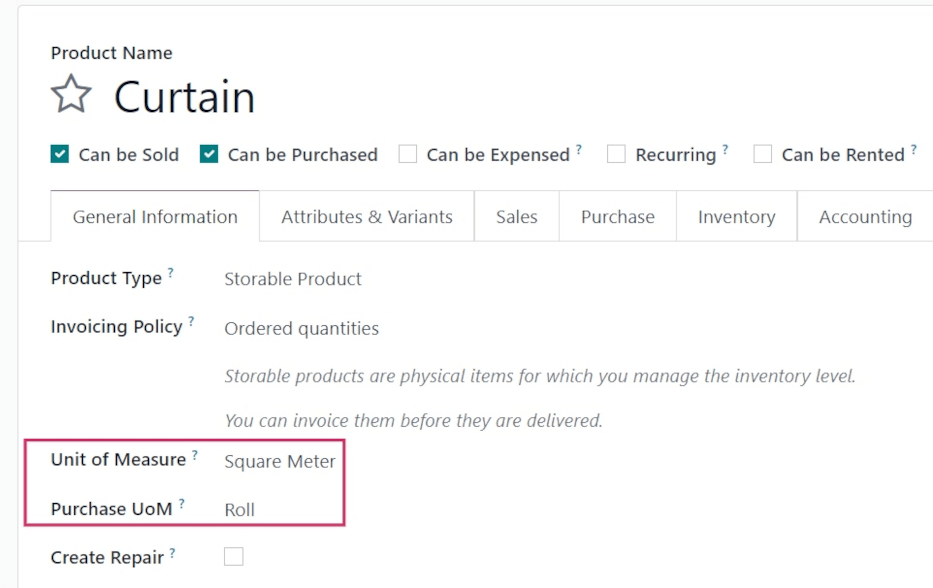تفعيل وحدات القياس
افتح تطبيق المبيعات الخاص بك وانتقل إلى الإعدادات ‣ التكوين . ضمن كتالوج المنتجات، قم بتفعيل وحدات القياس .
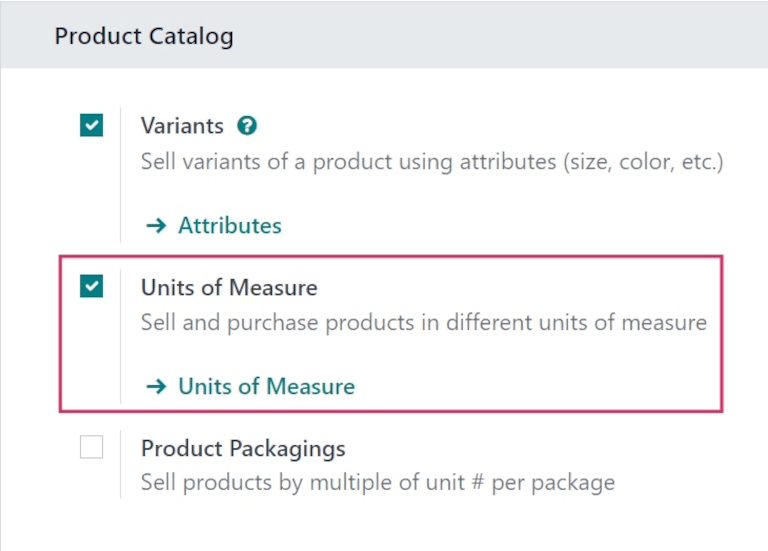
عند شراء منتج، قد يستخدم المورد وحدة قياس مختلفة عن الوحدة المستخدمة عند بيعه. يمكن أن يتسبب هذا في حدوث ارتباك بين ممثلي المبيعات والشراء. كما أن تحويل الوحدات يدويًا في كل مرة يستغرق وقتًا طويلاً. باستخدام أودو، يمكنك تكوين المنتج مرة واحدة ودع iroom يتولى عملية التحويل.
افتح تطبيق المبيعات الخاص بك وانتقل إلى الإعدادات ‣ التكوين . ضمن كتالوج المنتجات، قم بتفعيل وحدات القياس .
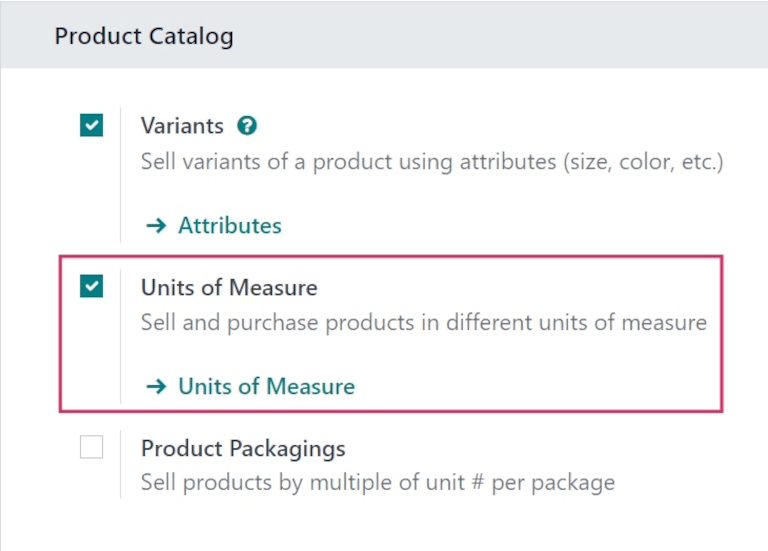
تتوفر مجموعة متنوعة من وحدات القياس بشكل افتراضي في قاعدة البيانات الخاصة بك. كل واحدة منها تنتمي إلى واحدة من الفئات الخمس المعدة مسبقًا لوحدات القياس: الطول / المسافة ، الوحدة ، الحجم ، الوزن و وقت العمل .
نصيحة
يمكنك إنشاء وحدات قياس جديدة وفئات وحدات قياس جديدة (راجع القسم التالي).
لتحديد وحدات قياس مختلفة للمبيعات والمشتريات، افتح تطبيق الشراء وانتقل إلى المنتجات ‣ المنتجات . قم بإنشاء منتج جديد أو اختر منتجًا موجودًا. ضمن علامة التبويب المعلومات العامة للمنتج، قم أولاً بتحديد وحدة القياس التي سيتم استخدامها للمبيعات (وكذلك للتطبيقات الأخرى مثل المخزون). ثم قم بتحديد وحدة القياس للمشتريات التي سيتم استخدامها للمشتريات.
بالعودة إلى المثال الأول، إذا كنت تشتري عصير البرتقال من المورد الخاص بك بوحدة الجالونات وتبيعه لعملائك بوحدة اللترات ، قم أولاً بتحديد L (لترات) كـ وحدة القياس ، و gal (US) (جالونات) كـ وحدة قياس المشتريات ، ثم انقر على حفظ .
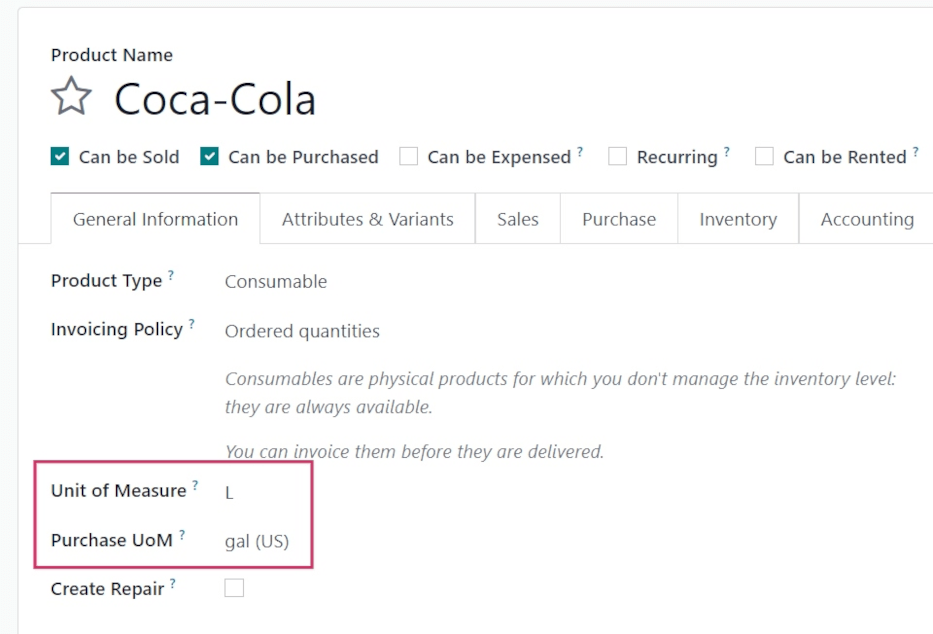
في بعض الأحيان، تحتاج إلى إنشاء وحدات وفئات خاصة بك، إما لأن وحدة القياس غير معدة مسبقًا في أودو، أو لأن الوحدات لا ترتبط ببعضها البعض (مثل الكيلوغرامات والسنتيمترات).
إذا أخذت المثال الثاني حيث تشتري الستائر من المورد على شكل لفات وتبيع قطعًا من هذه اللفات باستخدام الأمتار المربعة ، ستحتاج إلى إنشاء فئة وحدات قياس جديدة لربط وحدتي القياس.
للقيام بذلك، انتقل إلى الإعدادات ‣ فئات وحدات القياس . انقر على إنشاء وقم بتسمية الفئة.
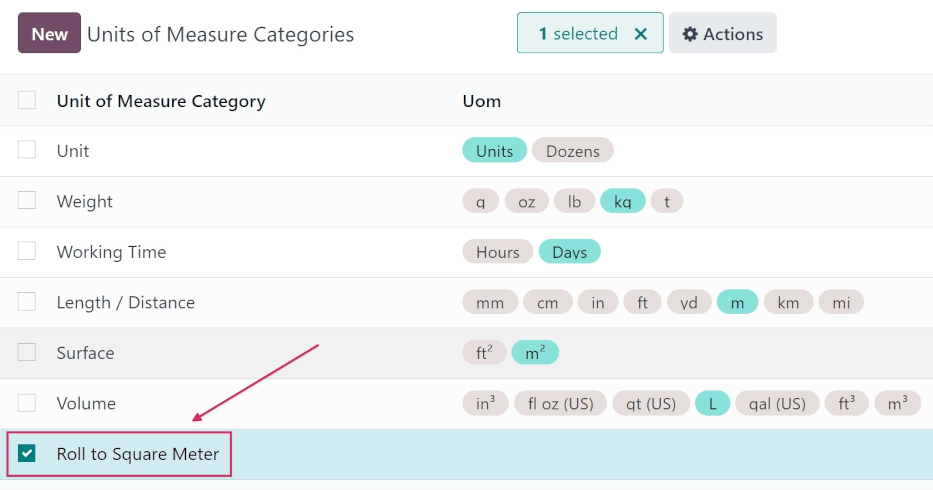
الخطوة التالية هي إنشاء وحدتي القياس. للقيام بذلك، انقر داخل حقل فئة وحدة القياس وأدخل اسمًا للفئة. ثم، ضمن علامة التبويب وحدات القياس ، انقر على إضافة صف .
أولاً، قم بإنشاء وحدة القياس المستخدمة كنقطة مرجعية للتحويل إلى وحدات القياس الأخرى داخل الفئة. قم بتسمية الوحدة، وحدد فئة وحدات القياس التي أنشأتها للتو. بالنسبة إلى النوع ، اختر وحدة القياس المرجعية لهذه الفئة . أدخل الدقة التقريبية التي ترغب في استخدامها. الكمية التي يحسبها iroom تكون دائمًا مضاعفًا لهذه القيمة.
في المثال، نظرًا لأنه لا يمكن شراء أقل من 1 لفة ولا يتم استخدام الكسور كوحدة قياس، يمكنك إدخال 1.

ملاحظة
إذا كنت تستخدم دقة تقريبية أقل من 0.01، قد تظهر رسالة تحذير تشير إلى أنها أعلى من الدقة العشرية وقد تسبب تناقضات. إذا كنت ترغب في استخدام دقة تقريبية أقل من 0.01، قم أولاً بتفعيل وضع المطور ، ثم انتقل إلى الإعدادات ‣ تقني ‣ هيكل قاعدة البيانات ‣ الدقة العشرية ، اختر وحدة قياس المنتج وقم بتحرير الأرقام وفقًا لذلك. على سبيل المثال، إذا كنت ترغب في استخدام دقة تقريبية قدرها 0.00001، قم بضبط الأرقام إلى 5.
بعد ذلك، قم بإنشاء وحدة قياس ثانية، وقم بتسميتها، وحدد نفس فئة وحدات القياس كوحدة مرجعية. بالنسبة إلى النوع ، اختر أصغر أو أكبر من وحدة القياس المرجعية ، اعتمادًا على حالتك.
نظرًا لأن لفة الستائر تساوي 100 متر مربع، يجب اختيار أصغر .
بعد ذلك، تحتاج إلى إدخال النسبة بين وحدتك المرجعية والوحدة الثانية. إذا كانت الوحدة الثانية أصغر، يجب أن تكون النسبة أكبر من 1. إذا كانت الوحدة الثانية أكبر، يجب أن تكون النسبة أقل من 1.
بالنسبة إلى لفة الستائر، يجب ضبط النسبة على 100.
يمكنك الآن تكوين منتجك كما تفعل باستخدام وحدات القياس القياسية في iroom.